Procedures of controles importeren
Kopieer procedures of controles en gekoppelde items van één locatie naar een andere locatie binnen Diligent One om uw eigen sjablonen of programma's uit te breiden, bestaande projecten of raamwerken te hergebruiken of een vergelijkbaar proces uit te voeren op een andere locatie.
Procedures bevinden zich in een Werkplan-workflow en controles bevinden zich in een Interne controle-workflow. Afhankelijk van de configuraties binnen uw organisatie kunnen de termen voor 'procedures' of 'controles' echter verschillend zijn.
Voordat u begint
Voordat u procedures of controles kunt importeren, dient u het volgende te doen:
- Projecten en/ of raamwerken aanmaken.
- Doelen in het project of raamwerk definiëren.
- Procedures of controles definiëren.
- Zorg ervoor dat zowel uw bronproject / -raamwerk als uw doelproject/ -raamwerk de aangepaste attributen en velden hebben die u nodig hebt.
Op basis van de project- of raamwerkconfiguratie van uw organisatie worden doelen mogelijk ook wel secties, processen, cycli, functionele gebieden, toepassingssystemen of een andere aangepaste term genoemd.
Hoe het werkt
U kunt procedures of controles importeren vanuit actieve projecten, gearchiveerde projecten en raamwerken binnen dezelfde Diligent One-instantie.
Voorwaarden
Voor het importeren van procedures en controles is vereist dat beide projecten/ raamwerken:
- projecttypes hebben die dezelfde workflow zijn (Interne controle of Werkplan)
- hetzelfde aantal testrondes hebben (uitsluitend van toepassing op de Interne controle-workflow)
Overwegingen en beperkingen
Beperkingen
Ieder doel binnen een project of een raamwerk kan maximaal 1000 risico's en 1000 procedures/ controles bevatten.
Hoe items gekopieerd worden als de projecttypes verschillend zijn
Als bij het importeren van een procedure of controle het doelproject een verplicht veld heeft dat leeg is, wordt de eerste beschikbare waarde van het verplichte veld gekozen.
Voorbeeld
U importeert een controle van Project A naar Project B. De projecten hebben verschillende projecttypes.
Het dialoogvenster Voorkomen of detecteren? controleveld in Project A is leeg. Wanneer u de controle in Project B importeert, zal het veld ook leeg zijn. Omdat het veld echter vereist is, zal het importproces mislukken.
Om het importproces succesvol te voltooien, wordt automatisch de eerste beschikbare waarde (Voorkomen) gekozen uit de volgende lijst met waarden: Voorkomen, Detecteren, N/A.
Items worden alleen gekopieerd als projecttypes hetzelfde zijn
De volgende gekoppelde items worden alleen gekopieerd als het projecttype van het bronproject/ -raamwerk en het doelproject/ -raamwerk hetzelfde zijn:
- beoordelingsfactoren en gekoppelde statistieken
- aanpasbare risicoscorefactoren
- aanpasbare attributen
Als het projecttype van het bronproject / -raamwerk en het doelproject / -raamwerk niet hetzelfde is, worden alleen veldwaarden uit de bovenstaande items gekopieerd.
Inclusief projectresultaten
Wanneer u een procedure of controle vanuit een actief of gearchiveerd project importeert, heeft u de mogelijkheid om ook projectresultaten in het doelproject op te nemen.
Projectresultaten zijn onder andere:
- Uitvoeringsprocedures / Stapsgewijze beschrijvingen
- Tests
- Problemen (probleeminformatie, correctieplan, informatie over hertesten)
- Aanvragen die gekoppeld zijn aan de bovenstaande items
- Acties
- Laatste versies van bijlagenOpmerking
Indien u bestanden in Verwijzingsmodus hebt gekoppeld, worden alleen bestanden die geüpload zijn op de Doelpagina of op pagina's die gekoppeld zijn aan het Doel (Beschrijving, Risico, Controle, Uitvoeringsprocedure/ Stapsgewijze beschrijving, Testplan of Testen) gekloond of geïmporteerd. Alle tekst die gelinkt is aan bestanden die naar andere pagina's zijn geüpload wordt als markeringen weergegeven in de Verwijzingsmodus.
OpmerkingVerwijzingsmodus markeringen en gelinkte bestanden worden niet weergegeven in de raamwerkbeschrijvingen.
Als u ervoor kiest om geen projectresultaten op te nemen, worden de bovenstaande items niet opgenomen in de import.
Inclusief gekoppelde risico's
Wanneer u procedures/ controles importeert, kunt u kiezen of u al dan niet ook gekoppelde risico's wilt opnemen. Indien u ervoor kiest om gekoppelde risico's op te nemen, gebeurt het volgende:
| Scenario | Wat er gebeurt |
|---|---|
| De risico's zijn wel aanwezig in het project of raamwerk |
|
| De risico's zijn niet aanwezig in het project of raamwerk |
|
Indien u er niet voor kiest om gekoppelde risico's op te nemen, dan wordt alleen de procedure/ controle geïmporteerd.
Inclusief koppelingen met beschrijvingen
Indien u een controle vanuit een raamwerk naar een actief project importeert, en zowel het raamwerk als het project dezelfde workflow (Interne controle) hebben, dan heeft u ook de mogelijkheid om koppelingen met beschrijvende naar de controle op te nemen.
Indien u ervoor kiest om koppelingen met beschrijvingen op te nemen, gebeurt het volgende:
| Scenario | Wat er gebeurt |
|---|---|
| De gekoppelde beschrijvingen zijn wel aanwezig in het doelproject |
Controles worden geïmporteerd en gekoppeld aan bestaande beschrijvingen. |
| De gekoppelde beschrijvingen zijn niet aanwezig in het doelproject. |
Er worden uitsluitend controles geïmporteerd. |
Indien u er niet voor kiest om koppelingen met beschrijvingen op te nemen, worden uitsluitend de controles geïmporteerd.
Wat gebeurt er als ik een procedure of controle importeer?
Het al dan niet opnemen van projectitems is gebaseerd op de methode die u gebruikt om procedures of controles te importeren.
Opmerking
- Interfacetermen zijn aanpasbaar, en velden en tabbladen zijn configureerbaar. In uw exemplaar van Diligent One zijn sommige termen, velden en tabbladen mogelijk anders.
- Als een verplicht veld leeg wordt gelaten, verschijnt er een waarschuwingsbericht: dit veld is verplicht. Sommige aangepaste velden kunnen standaardwaarden hebben.
Importeren vanuit een actief project naar een ander actie project
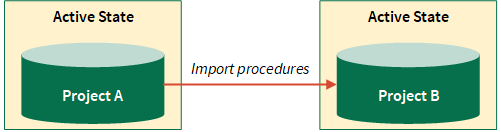
| Opgenomen items | Niet opgenomen items | Projectresultaten | Elk gekoppeld risico |
|---|---|---|---|
|
|
Als u Projectresultaten opnemen selecteert, worden de volgende items opgenomen:
Als u Projectresultaten meenemen niet selecteert, worden de bovenstaande items niet opgenomen in de import. |
Als u Ieder gekoppeld risico opnemen selecteert, gebeurt het volgende:
Als u Ieder gekoppeld risico opnemen niet selecteert, dan zijn bovenstaande scenario's niet van toepassing. |
Importeren vanuit een gearchiveerd project naar een actief project
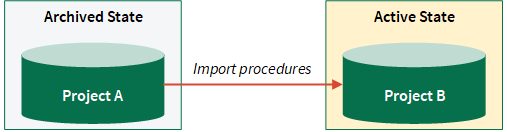
| Opgenomen items | Niet opgenomen items | Projectresultaten | Elk gekoppeld risico |
|---|---|---|---|
| Hetzelfde als importeren vanuit een actief project naar een ander actief project | Hetzelfde als importeren vanuit een actief project naar een ander actief project | Hetzelfde als importeren vanuit een actief project naar een ander actief project | Hetzelfde als importeren vanuit een actief project naar een ander actief project |
Importeren vanuit een gearchiveerd project naar een raamwerk
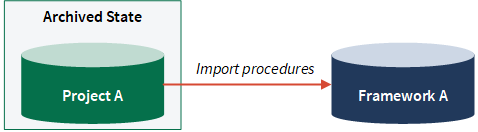
| Opgenomen items | Niet opgenomen items | Projectresultaten | Elk gekoppeld risico |
|---|---|---|---|
| Hetzelfde als importeren vanuit een actief project naar een ander actief project | Hetzelfde als importeren vanuit een actief project naar een ander actief project | Niet van toepassing | Hetzelfde als importeren vanuit een actief project naar een ander actief project |
Importeren vanuit een actief project naar een raamwerk
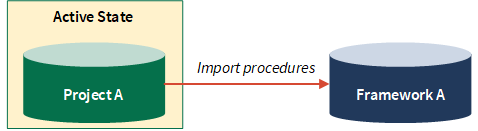
| Opgenomen items | Niet opgenomen items | Projectresultaten | Elk gekoppeld risico |
|---|---|---|---|
|
Hetzelfde als importeren vanuit een actief project naar een ander actief project |
|
Niet van toepassing | Hetzelfde als importeren vanuit een actief project naar een ander actief project |
Importeren vanuit een actief project naar een raamwerk
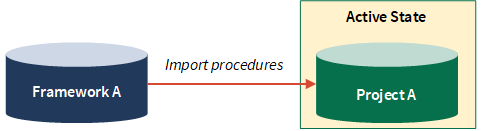
| Opgenomen items | Niet opgenomen items | Projectresultaten | Elk gekoppeld risico |
|---|---|---|---|
| Hetzelfde als importeren vanuit een actief project naar een ander actief project | Hetzelfde als importeren vanuit een actief project naar een raamwerk | Niet van toepassing | Hetzelfde als importeren vanuit een actief project naar een ander actief project |
Importeren vanuit een raamwerk naar een ander raamwerk

| Opgenomen items | Niet opgenomen items | Projectresultaten | Elk gekoppeld risico |
|---|---|---|---|
|
Hetzelfde als importeren vanuit een actief project naar een ander actief project |
Hetzelfde als importeren vanuit een actief project naar een raamwerk
|
Niet van toepassing | Hetzelfde als importeren vanuit een actief project naar een ander actief project |
Opmerking
- Interfacetermen zijn aanpasbaar, en velden en tabbladen zijn configureerbaar. In uw exemplaar van Diligent One zijn sommige termen, velden en tabbladen mogelijk anders.
- Als een verplicht veld leeg wordt gelaten, verschijnt er een waarschuwingsbericht: dit veld is verplicht. Sommige aangepaste velden kunnen standaardwaarden hebben.
Importeren vanuit een actief project naar een ander actie project
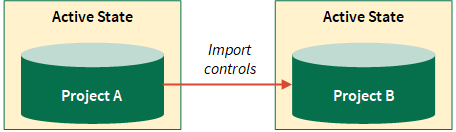
| Opgenomen items | Niet opgenomen items | Projectresultaten | Elk gekoppeld risico |
|---|---|---|---|
|
|
Als u Projectresultaten opnemen selecteert, worden de volgende items opgenomen:
Als u Projectresultaten meenemen niet selecteert, worden de bovenstaande items niet opgenomen in de import. |
Als u Ieder gekoppeld risico opnemen selecteert, gebeurt het volgende:
Als u Ieder gekoppeld risico opnemen niet selecteert, dan zijn bovenstaande scenario's niet van toepassing. |
Importeren vanuit een gearchiveerd project naar een actief project
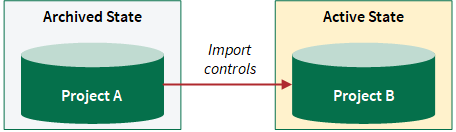
| Opgenomen items | Niet opgenomen items | Projectresultaten | Elk gekoppeld risico |
|---|---|---|---|
| Hetzelfde als importeren vanuit een actief project naar een ander actief project | Hetzelfde als importeren vanuit een actief project naar een ander actief project | Hetzelfde als importeren vanuit een actief project naar een ander actief project | Hetzelfde als importeren vanuit een actief project naar een ander actief project |
Importeren vanuit een gearchiveerd project naar een raamwerk
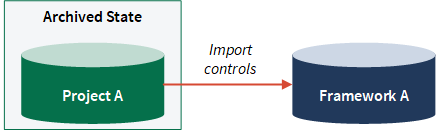
| Opgenomen items | Niet opgenomen items | Projectresultaten | Elk gekoppeld risico |
|---|---|---|---|
| Hetzelfde als importeren vanuit een actief project naar een ander actief project | Hetzelfde als importeren vanuit een actief project naar een ander actief project | Niet van toepassing | Hetzelfde als importeren vanuit een actief project naar een ander actief project |
Importeren vanuit een actief project naar een raamwerk
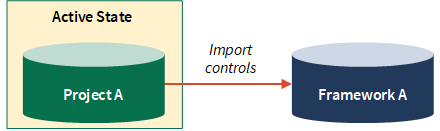
| Opgenomen items | Niet opgenomen items | Projectresultaten | Elk gekoppeld risico |
|---|---|---|---|
|
Hetzelfde als importeren vanuit een actief project naar een ander actief project |
|
Niet van toepassing | Hetzelfde als importeren vanuit een actief project naar een ander actief project |
Importeren vanuit een actief project naar een raamwerk
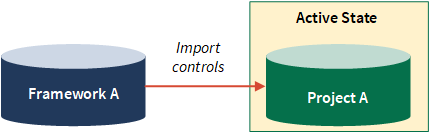
| Opgenomen items | Niet opgenomen items | Projectresultaten | Elk gekoppeld risico |
|---|---|---|---|
|
Hetzelfde als importeren vanuit een actief project naar een ander actief project Als u Iedere beschrijvingskoppeling selecteert:
Als u Iedere gekoppelde beschrijving opnemen niet is geselecteerd, worden er uitsluitend controles geïmporteerd. |
Hetzelfde als importeren vanuit een actief project naar een raamwerk | Niet van toepassing | Hetzelfde als importeren vanuit een actief project naar een ander actief project |
Importeren vanuit een raamwerk naar een ander raamwerk
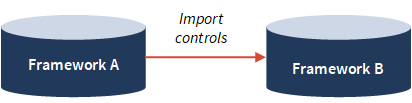
| Opgenomen items | Niet opgenomen items | Projectresultaten | Elk gekoppeld risico |
|---|---|---|---|
|
Hetzelfde als importeren vanuit een actief project naar een ander actief project |
Hetzelfde als importeren vanuit een actief project naar een raamwerk
|
Niet van toepassing | Hetzelfde als importeren vanuit een actief project naar een ander actief project |
Machtigingen
Professioneel beheerders en Professionele gebruikers kunnen procedures of controles importeren.
Procedures importeren
Procedures importeren in actieve projecten
Procedures importeren vanuit een actief project, een gearchiveerd project of een raamwerk naar een ander actief project.
-
Selecteer vanaf de startpagina van Launchpad (www.highbond.com) de Projecten-app om deze te openen.
Als u zich reeds in Diligent One bevindt, kunt u het navigatiemenu aan de linkerkant gebruiken om naar de Projecten-app te switchen.
De startpagina van Projecten wordt geopend.
- Open een project waarnaar u procedures wilt importeren.
Het projectdashboard wordt geopend.
- Klik op het tabblad Veldwerk.
- Klik op Ga naarnaast het juiste doel en selecteer Projectplan.
- Naast Weergeven op: selecteert u Procedure.
- Klik op Procedure importeren.
- Selecteer het juiste project onder de lijst Actief of Gearchiveerd, of een raamwerk in de lijst Raamwerk waarvan u procedures wilt importeren.
Een lijst met procedures, ingedeeld op doel, wordt weergegeven.
- Selecteer de procedures die u wilt importeren.
- Projectresultaten opnemen Als u importeert vanuit een actief of gearchiveerd project, selecteert u deze optie om Uitvoeringsprocedures, Problemen, Acties en de nieuwste versies van bijlagen op te nemen in de import.
- Elk gekoppeld risico opnemen Houd deze optie geselecteerd om gekoppelde risico's op te nemen in uw import:
- Als de risico's wel bestaan in de doelbestemming Risico's worden gekoppeld aan procedures
- Als de risico's niet bestaan in de doelbestemming Risico's worden geïmporteerd en gekoppeld aan procedures
- Klik op Importeren.
Resultaat Het importproces wordt gestart.
Procedures in raamwerken importeren
Procedures importeren vanuit een actief project, een gearchiveerd project of een raamwerk naar een ander raamwerk.
- Open Raamwerken.
De startpagina Raamwerken wordt geopend.
- Open een raamwerk waarin u procedures wilt importeren.
Het raamwerkdashboard wordt geopend.
- Klik op het tabblad Gedeelten.
- Klik op Ga naarnaast het juiste doel en selecteer Projectplan.
- Naast Weergeven op: selecteert u Procedure.
- Klik op Procedure importeren.
- Selecteer het juiste project onder de lijst Actief of Gearchiveerd, of een raamwerk in de lijst Raamwerk waarvan u procedures wilt importeren.
Een lijst met procedures, ingedeeld op doel, wordt weergegeven.
- Selecteer de procedures die u wilt importeren.
- Elk gekoppeld risico opnemen Houd deze optie geselecteerd om gekoppelde risico's op te nemen in uw import:
- Als de risico's wel bestaan in de doelbestemming Risico's worden gekoppeld aan procedures
- Als de risico's niet bestaan in de doelbestemming Risico's worden geïmporteerd en gekoppeld aan procedures
- Klik op Importeren.
Resultaat Het importproces wordt gestart.
Controles importeren
Controles importeren in actieve projecten
Controles importeren vanuit een actief project, een gearchiveerd project of een raamwerk naar een ander actief project.
-
Selecteer vanaf de startpagina van Launchpad (www.highbond.com) de Projecten-app om deze te openen.
Als u zich reeds in Diligent One bevindt, kunt u het navigatiemenu aan de linkerkant gebruiken om naar de Projecten-app te switchen.
De startpagina van Projecten wordt geopend.
- Open een project waarnaar u controles wilt importeren.
Het projectdashboard wordt geopend.
- Klik op het tabblad Veldwerk.
- Klik op Ga naar naast het juiste doel en selecteer Risicocontrolematrix.
- Naast Weergeven op: selecteert u Controle.
- Klik op Controle importeren.
- Selecteer het juiste project onder de lijst Actief of Gearchiveerd, of een raamwerk in de lijst Raamwerk waarvan u controles wilt importeren.
Een lijst met controles, ingedeeld op doel, wordt weergegeven.
- Selecteer de controles die u wilt importeren.
- Projectresultaten opnemen Als u importeert vanuit een actief of gearchiveerd project, selecteert u deze optie om Stapsgewijze beschrijvingen, Testen, Problemen, Acties en de nieuwste versies van bijlagen op te nemen in de import.
- Elk gekoppeld risico opnemen Houd deze optie geselecteerd om gekoppelde risico's op te nemen in uw import:
- Als de risico's wel bestaan in de doelbestemming Risico's worden gekoppeld aan controles
- Als de risico's niet bestaan in de doelbestemming Risico's worden geïmporteerd en gekoppeld aan controles
- Elke beschrijvingskoppeling opnemen Als u importeert vanuit een raamwerk naar een actief project, houdt u deze optie geselecteerd om beschrijvingskoppelingen op te nemen:
- Als de beschrijvingen wel bestaan in het doelproject Controles worden geïmporteerd en gekoppeld aan bestaande beschrijvingen
- Als de beschrijvingen niet bestaan in het doelproject Alleen controles worden geïmporteerd.
- Klik op Importeren.
Resultaat Het importproces wordt gestart.
Controles in raamwerken importeren
Controles importeren vanuit een actief project, een gearchiveerd project of een raamwerk naar een ander raamwerk.
Uitsluitend de Risicocontrolematrix kan in een raamwerk geïmporteerd worden; Planning, Beoordelingen en Taken worden niet in de import opgenomen.
- Open Raamwerken.
De startpagina Raamwerken wordt geopend.
- Open een raamwerk waarin u controles wilt importeren.
Het raamwerkdashboard wordt geopend.
- Klik op het tabblad Gedeelten.
- Klik op Ga naar naast het juiste doel en selecteer Risicocontrolematrix.
- Naast Weergeven op: selecteert u Controle.
- Klik op Controle importeren.
- Selecteer het juiste project onder de lijst Actief of Gearchiveerd, of een raamwerk in de lijst Raamwerk waarvan u controles wilt importeren.
Een lijst met controles, ingedeeld op doel, wordt weergegeven.
- Selecteer de controles die u wilt importeren.
- Elk gekoppeld risico opnemen Houd deze optie geselecteerd om gekoppelde risico's op te nemen in uw import:
- Als de risico's wel bestaan in de doelbestemming Risico's worden gekoppeld aan controles
- Als de risico's niet bestaan in de doelbestemming Risico's worden geïmporteerd en gekoppeld aan controles
- Klik op Importeren.
Resultaat Het importproces wordt gestart.